เทมเพลต WPForms ที่ซ่อนอยู่ที่คุณต้องใช้ตอนนี้
เผยแพร่แล้ว: 2024-08-23เมื่อฉันเริ่มใช้ WPForms ครั้งแรก ฉันชื่นชมความสะดวกในการมีเทมเพลตที่สร้างไว้ล่วงหน้าเพื่อเริ่มต้นและทำให้สิ่งต่าง ๆ ง่ายขึ้นเสมอ แต่ตั้งแต่นั้นมา ไลบรารีเทมเพลต WPForms ก็เติบโตขึ้น (และยังคงเติบโตต่อไป) อย่างโดดเด่น
ฉันถือว่าตัวเองเป็นผู้ใช้ WPForms ที่ทรงพลัง แต่ฉันยังคงค้นพบเทมเพลตใหม่ ๆ ต่อไปโดยที่ฉันไม่มีความรู้เลย!
ดังนั้น ฉันคิดกับตัวเองว่า ถ้าฉันพบว่าเทมเพลตเหล่านี้น่าสนใจมาก ฉันแน่ใจว่าจะต้องมีผู้ใช้ระดับสูงคนอื่นๆ จำนวนมากที่สนใจทราบเกี่ยวกับสิ่งเหล่านี้
ในโพสต์นี้ ฉันจะแนะนำให้คุณรู้จักกับเทมเพลตฟอร์มที่น่าตื่นเต้นและไม่ค่อยมีใครรู้จัก ที่มาพร้อมกับฟีเจอร์อันทรงพลังที่โหลดไว้ล่วงหน้า ซึ่งคุณสามารถใช้ประโยชน์เพื่อสร้างฟอร์มที่มีประสิทธิภาพมากยิ่งขึ้น
ปลดล็อกเทมเพลต WPForms ทั้งหมดทันที
- 1. เทมเพลตฟอร์มปรับปรุงแบบสำรวจของ NPS
- 2. เทมเพลตแบบฟอร์มแบบสำรวจอย่างง่ายของ NPS
- 3. เทมเพลตแบบฟอร์มโพล
- 4. เทมเพลตแบบฟอร์มสำรวจ
- 5. เทมเพลตแบบฟอร์มลงทะเบียนผู้ใช้ WordPress
- 6. เทมเพลตแบบฟอร์มเข้าสู่ระบบ WordPress
- 7. แบบฟอร์มรีเซ็ตรหัสผ่าน WordPress
- 8. แบบฟอร์มการส่งบทความในบล็อก
เทมเพลต WPForms ที่ซ่อนอยู่
เทมเพลตส่วนใหญ่ที่ฉันจะแชร์ในโพสต์นี้จำเป็นต้องเปิดใช้งาน WPForms addon ที่เหมาะสมก่อนจึงจะสามารถใช้งานได้ นั่นเป็นเพราะเทมเพลตเหล่านี้ใช้ฟิลด์และคุณสมบัติพิเศษบางอย่างที่มีให้เฉพาะกับส่วนเสริม WPForms ที่เหมาะสมเท่านั้น
หากคุณเป็นผู้ใช้ WPForms Pro คุณจะได้รับแจ้งให้ติดตั้งส่วนเสริมที่จำเป็นเมื่อคุณเลือกเทมเพลตใดๆ เหล่านี้ การติดตั้งนี้จะเกิดขึ้นโดยที่คุณไม่ต้องออกจากหน้าจอ ดังนั้นจึงสวยงามและราบรื่น
คุณสามารถเข้าถึงเทมเพลตเหล่านี้ได้จากหมวดหมู่ เทมเพลต Addon บนหน้าจอการเลือกเทมเพลตฟอร์ม
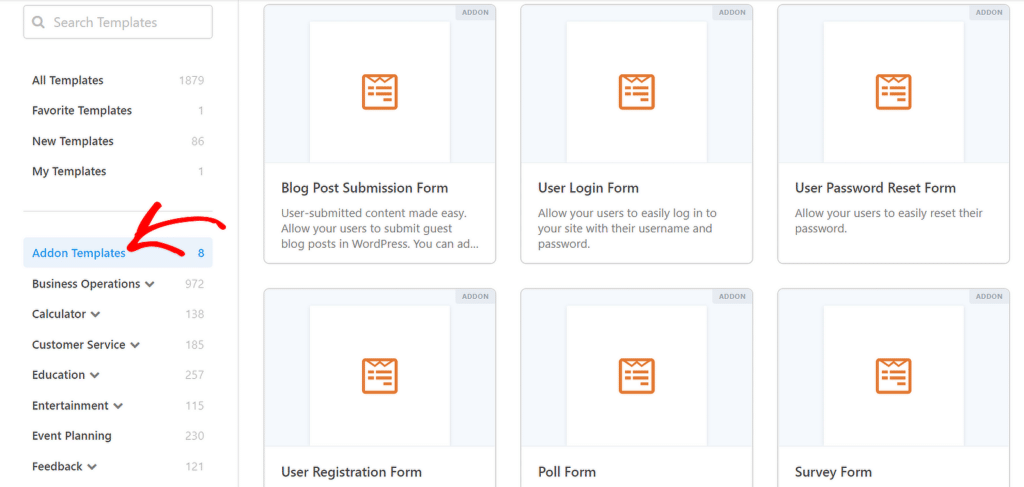
มาเริ่มกันเลย!
1. เทมเพลตฟอร์มปรับปรุงแบบสำรวจของ NPS
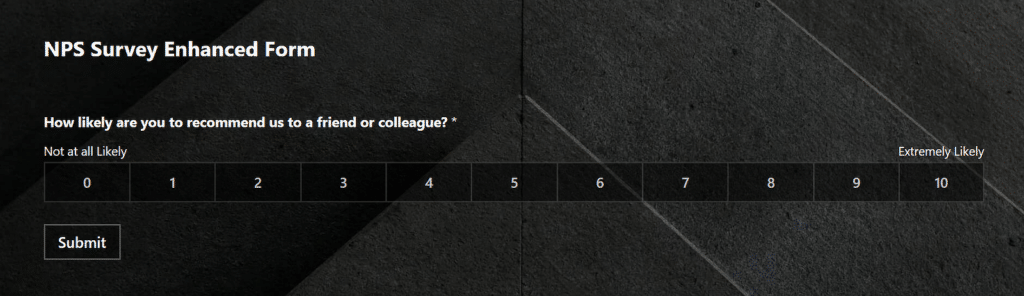
จำเป็นต้องมี Addon: แบบสำรวจและแบบสำรวจ
เทมเพลตฟอร์มปรับปรุงแบบสำรวจของ NPS มีเพียงฟิลด์หลักเพียงฟิลด์เดียว – มาตราส่วน NPS แต่มีมากกว่าที่ตาเห็นที่นี่
มีหลายเขตข้อมูลอื่นๆ ที่รวมอยู่ในเทมเพลตฟอร์นี้ แต่จะปรากฏขึ้นโดยขึ้นอยู่กับการจัดอันดับที่ผู้เยี่ยมชมให้ในระดับ NPS เท่านั้น
ตัวอย่างเช่น การให้คะแนน 7 จะเปิดเผยช่องข้อมูลเพิ่มเติมโดยอัตโนมัติ เพื่อขอคำติชมและช่องที่อยู่อีเมลเพื่อให้คุณสามารถติดต่อกลับหาบุคคลนั้นได้
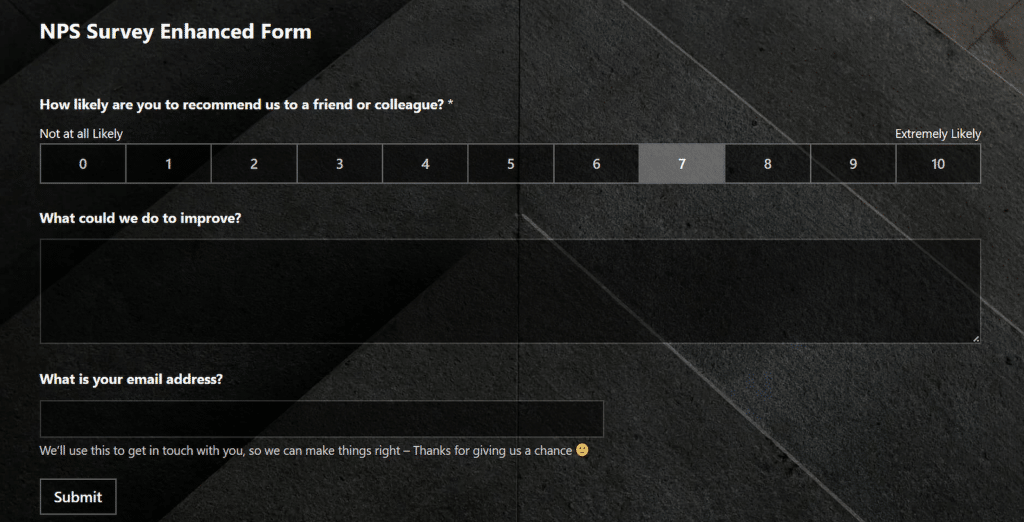
หากคะแนนเป็น 9 หรือสูงกว่า คำถามอื่นจะปรากฏขึ้น คราวนี้ขอให้ลูกค้าแบ่งปันรายละเอียดเกี่ยวกับประสบการณ์เชิงบวกของพวกเขา และพวกเขายินดีที่จะทิ้งคำรับรองไว้หรือไม่ (ลูกค้าที่มีความพึงพอใจสูงมีแนวโน้มที่จะให้คำรับรองที่ดีแก่คุณมากกว่า ที่คุณสามารถอวดบนเว็บไซต์ของคุณได้)
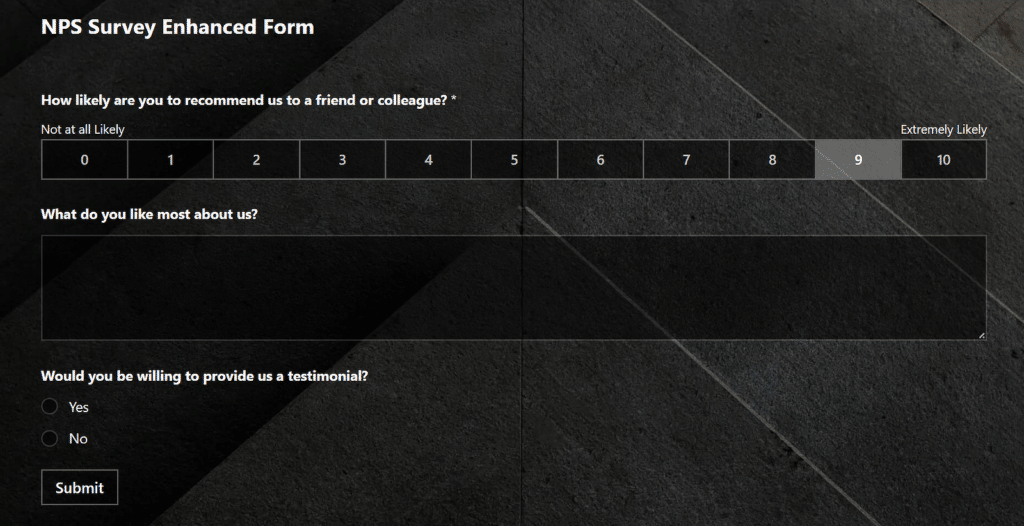
ดังนั้นเทมเพลตนี้จะจัดการเพื่อแสดงฟิลด์ต่าง ๆ ตามการให้คะแนน NPS ที่กำหนดได้อย่างไร นี่ไม่ใช่อะไรนอกจากตรรกะเชิงเงื่อนไขในการดำเนินการ
WPForms นำเสนอตรรกะแบบมีเงื่อนไขที่มีประสิทธิภาพ ซึ่งช่วยให้คุณแสดงหรือซ่อนแต่ละฟิลด์หรือกลุ่มของฟิลด์ได้ก็ต่อเมื่อตรงตามเงื่อนไขบางประการเท่านั้น เช่น การเลือกคะแนนที่แน่นอนในฟิลด์ NPS
ความงามของตรรกะแบบมีเงื่อนไขคือคุณสามารถถามผู้เยี่ยมชมเฉพาะคำถามที่เกี่ยวข้องมากที่สุดและปรับข้อความของคุณให้เหมาะสม นั่นเป็นหนึ่งในวิธีที่มีประสิทธิภาพที่สุดในการลดความยุ่งยากและการละทิ้งของผู้ใช้ และเพิ่มอัตราความสำเร็จของคุณ
2. เทมเพลตแบบฟอร์มอย่างง่ายของการสำรวจ NPS
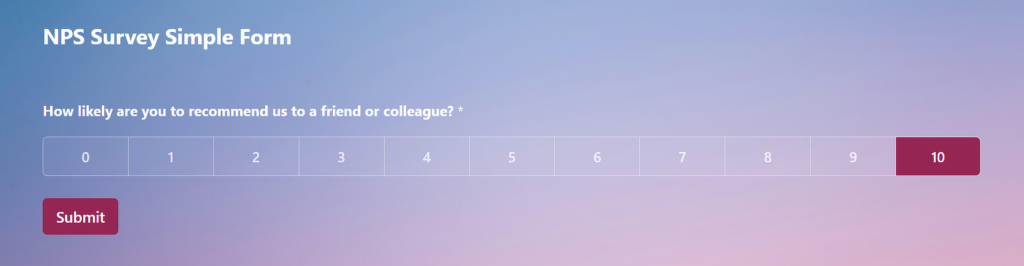
จำเป็นต้องมี Addon: แบบสำรวจและแบบสำรวจ
เทมเพลตฟอร์มแบบธรรมดาของการสำรวจ NPS เป็นเวอร์ชันที่เรียบง่ายของเทมเพลตฟอร์ม NPS ที่ปรับปรุงแล้ว ข้อแตกต่างที่สำคัญคือจะไม่แสดงฟิลด์เพิ่มเติมใดๆ เมื่อเลือกคะแนนสูง ฟิลด์ NPS เป็นคำถามเดียวที่ลูกค้าพึงพอใจอย่างยิ่งต้องตอบ
อย่างไรก็ตาม หากคะแนนเท่ากับ 8 หรือต่ำกว่า จะมีคำถามเดียวปรากฏขึ้นเพื่อขอความคิดเห็นเพื่อการปรับปรุง
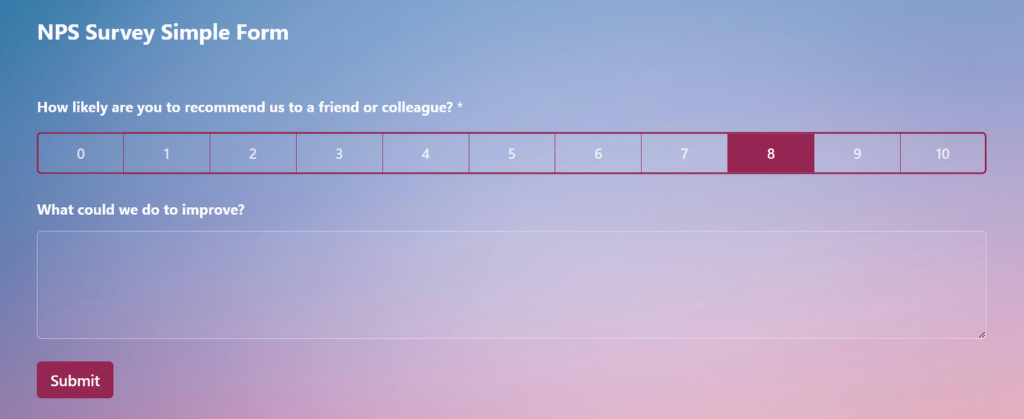
ดังนั้น หากคุณต้องการทำให้แบบฟอร์มของคุณง่ายขึ้นโดยลดคำถามติดตามผลให้เหลือคะแนน NPS เทมเพลตนี้จึงเหมาะสำหรับคุณ ในเวลาเดียวกัน อย่าลืมว่าคุณมีอิสระในการปรับแต่งเทมเพลตโดยเพิ่มฟิลด์เพิ่มเติมได้หากต้องการ
3. เทมเพลตแบบฟอร์มโพล

จำเป็นต้องมี Addon: แบบสำรวจและแบบสำรวจ
กำลังคิดที่จะทำการสำรวจความคิดเห็นออนไลน์อยู่ใช่ไหม? ลองใช้เทมเพลตฟอร์มการสำรวจความคิดเห็น ซึ่งเป็นอีกหนึ่งเทมเพลตฟอร์มเขตข้อมูลเดียวที่ประกอบด้วยคำถามแบบหลายตัวเลือก
คุณสามารถแก้ไขคำถามและตัวเลือก หรือแม้แต่รวมคำถามแบบสำรวจความคิดเห็นหลายข้อก็ได้ แต่การสำรวจความคิดเห็นไม่ใช่เรื่องสนุกหากผู้เยี่ยมชมของคุณไม่สามารถเห็นผลลัพธ์ได้เช่นกัน
การแสดงผลลัพธ์แบบสำรวจสำหรับผู้เยี่ยมชมของคุณเป็นเรื่องง่ายมาก คุณสามารถไปที่ การตั้งค่า » แบบสำรวจและแบบสำรวจ และใช้ปุ่มสลับเพื่อเปิดใช้งาน เปิดใช้งานผลลัพธ์แบบสำรวจ
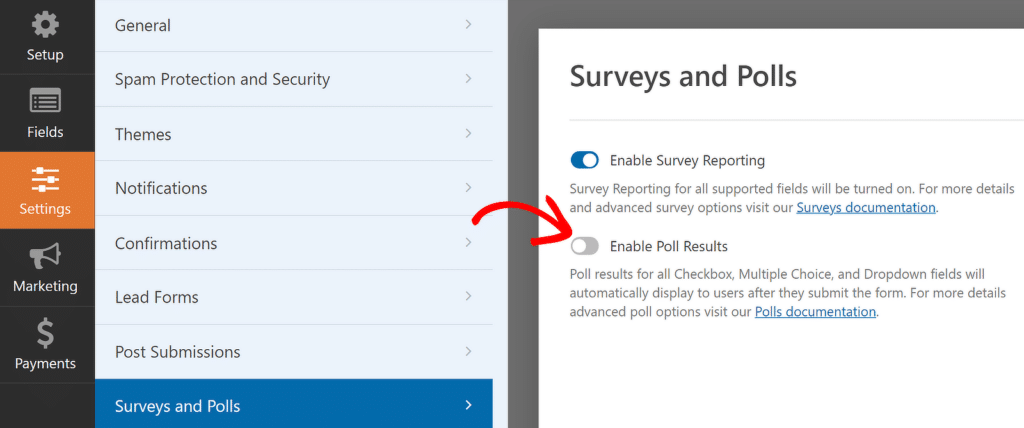
เพียงเท่านี้ก็แสดงผลการสำรวจความคิดเห็นในแบบฟอร์มของคุณหลังจากที่ผู้เยี่ยมชมส่งแล้ว
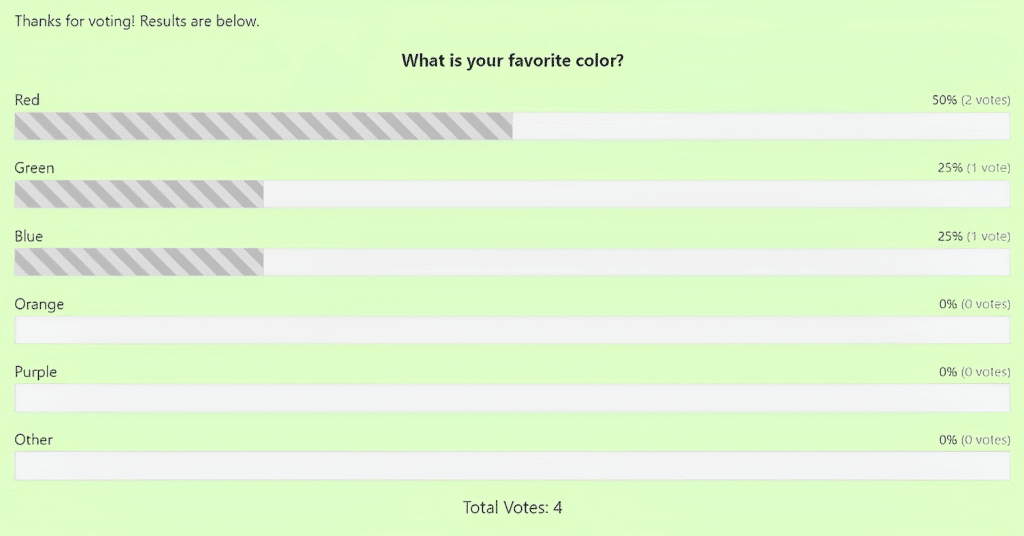
แบบสำรวจเป็นวิธีที่สนุกในการเพิ่มการโต้ตอบให้กับเว็บไซต์ของคุณ และเพิ่มการมีส่วนร่วมของผู้เข้าชม แม้ว่าเทมเพลตนี้เป็นตัวอย่างง่ายๆ ของแบบฟอร์มการสำรวจความคิดเห็น แต่คุณสามารถใช้เป็นจุดเริ่มต้นในการสร้างแบบฟอร์มการสำรวจความคิดเห็นที่ซับซ้อนมากขึ้นด้วยตัวสร้างแบบฟอร์มแบบลากและวาง WPForms
4. เทมเพลตแบบฟอร์มสำรวจ
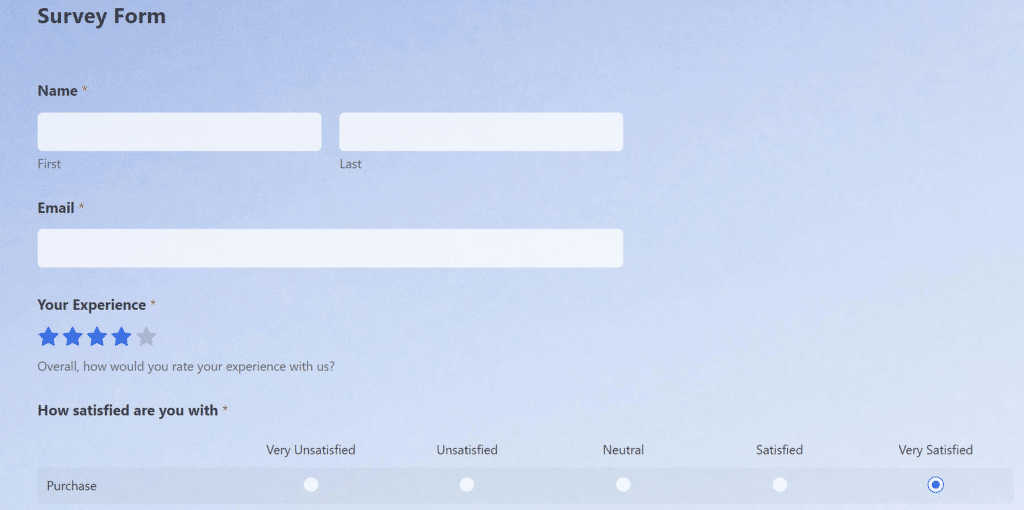
จำเป็นต้องมี Addon: แบบสำรวจและแบบสำรวจ
เทมเพลตแบบฟอร์มสำรวจเป็นหนึ่งในเทมเพลตที่หลากหลายที่สุดในไลบรารี WPForms นอกจากช่องการให้คะแนนดาวแล้ว ยังรวมถึงช่อง Likert Scale ซึ่งเหมาะสำหรับการวัดระดับความพึงพอใจของลูกค้าอย่างแม่นยำ
แม้ว่าจะเป็นแบบฟอร์มสำรวจความพึงพอใจของลูกค้าเป็นหลัก แต่ก็สามารถนำมาใช้ซ้ำเพื่อวัตถุประสงค์อื่นได้อย่างง่ายดาย เช่น แบบสำรวจพนักงาน เพียงเปลี่ยนคำในป้ายกำกับฟิลด์และแถวและคอลัมน์คำตอบของ Likert Scale เพื่อปรับแบบฟอร์มสำหรับเป้าหมายที่แน่นอนที่คุณใช้อยู่
ส่วนที่ดีที่สุดคือคุณสามารถเห็นภาพผลการสำรวจด้วยรายงานที่สวยงามได้อย่างง่ายดาย คุณลักษณะนี้สามารถเปิดใช้งานได้จากตัวสร้างแบบฟอร์มโดยไปที่ การตั้งค่า » แบบสำรวจและแบบสำรวจ และคลิกสลับตัวเลือก เปิดใช้งานการรายงานแบบสำรวจ
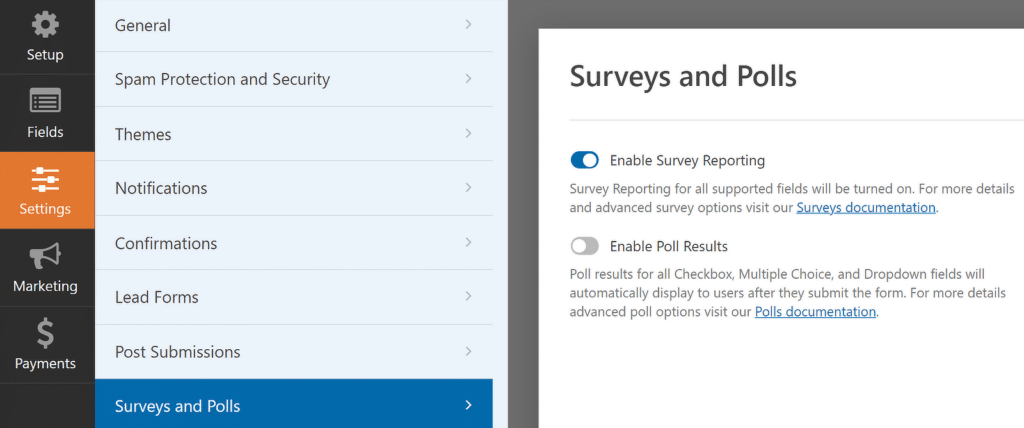
มีแผนภูมิหลายประเภทที่คุณสามารถเลือกได้ (แผนภูมิวงกลม กราฟแท่ง และอื่นๆ) นอกจากนี้คุณยังสามารถส่งออกรายงานแบบภาพและใช้ในการนำเสนอหรือเอกสารอื่น ๆ เพื่อนำเสนอผลการสำรวจของคุณได้

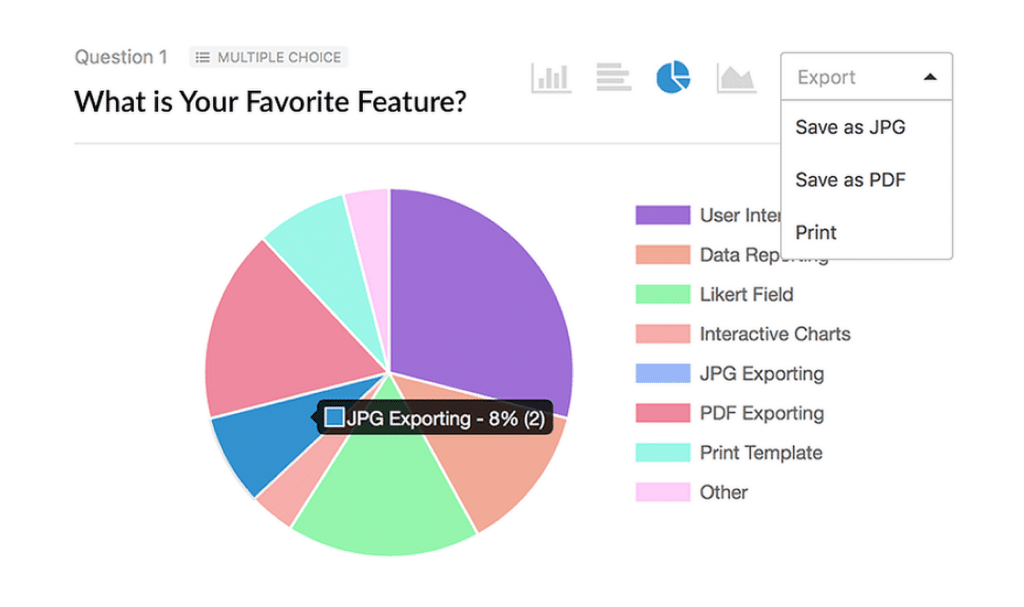
5. เทมเพลตแบบฟอร์มลงทะเบียนผู้ใช้ WordPress
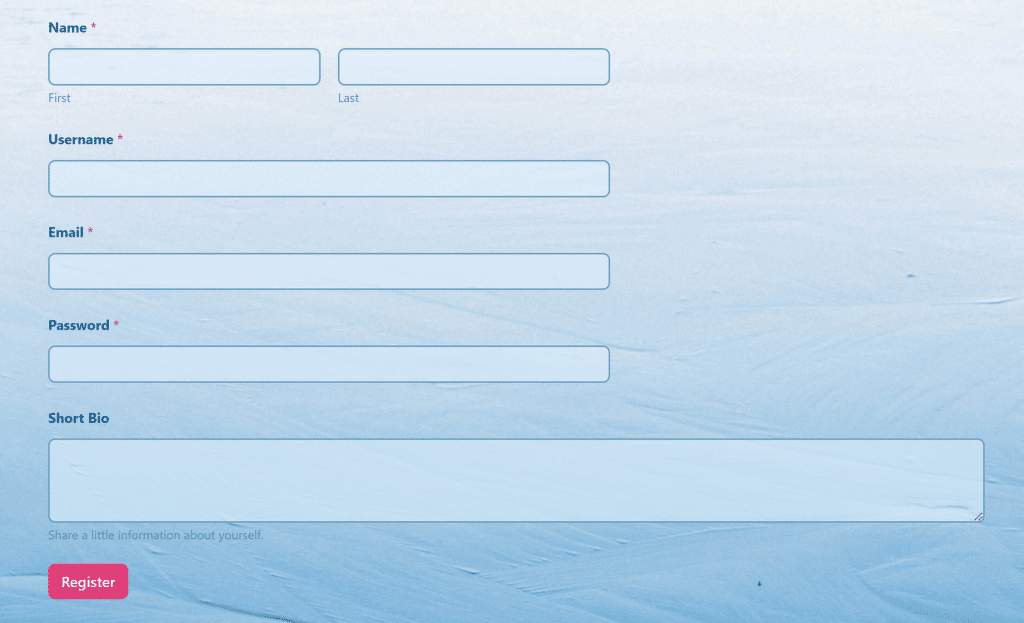
จำเป็นต้องมี Addon: การลงทะเบียนผู้ใช้
ปัญหาที่ใหญ่ที่สุดประการหนึ่งของฉันกับ WordPress คือข้อจำกัดของแบบฟอร์มการเข้าสู่ระบบและการลงทะเบียนเริ่มต้น คุณไม่สามารถเพิ่มฟิลด์เพิ่มเติมใดๆ หรือแม้แต่รวมการป้องกันสแปมเพื่อปรับปรุงความปลอดภัยของแบบฟอร์มที่สำคัญเหล่านี้
นี่คือเหตุผลว่าทำไมเทมเพลตแบบฟอร์มการลงทะเบียนผู้ใช้จึงเป็นหนึ่งในรายการโปรดของฉัน – ไม่ต้องยุ่งยากในการปรับแต่งแบบฟอร์มการลงทะเบียนของคุณ เนื่องจากคุณสามารถเพิ่มฟิลด์ใดๆ ที่คุณต้องการด้วยฟังก์ชันการลากและวาง
การตั้งค่าการลงทะเบียนผู้ใช้ใน WPForms ยังช่วยให้คุณสามารถแมปฟิลด์แบบฟอร์มของคุณกับฟิลด์โปรไฟล์ผู้ใช้ WordPress ซึ่งหมายความว่าช่องต่างๆ เช่น ชื่อผู้ใช้ รหัสผ่าน อีเมล และประวัติ จะถูกเติมลงใน WordPress โดยอัตโนมัติทันทีที่ผู้ใช้ส่งแบบฟอร์มเพื่อลงทะเบียนให้เสร็จสิ้น
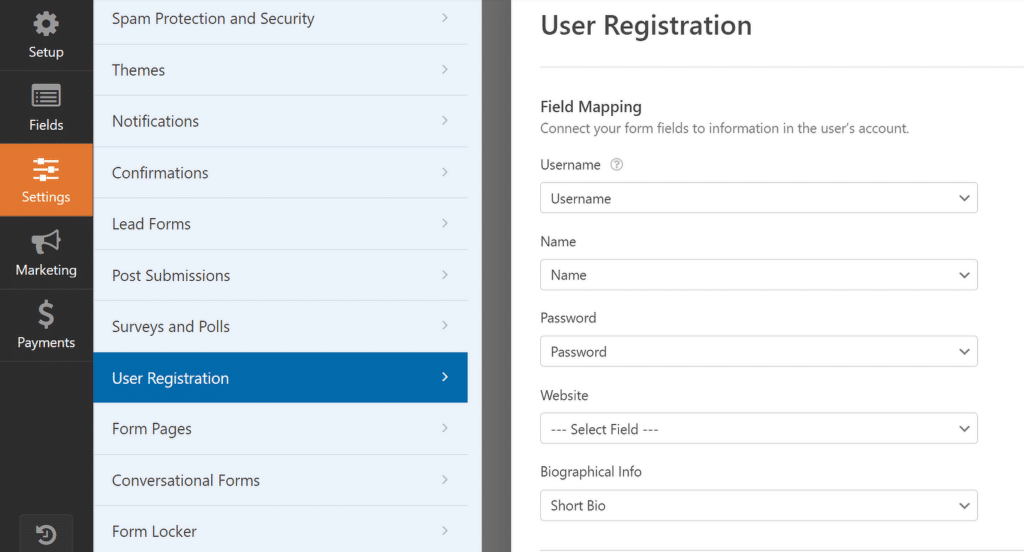
นอกจากนี้คุณยังสามารถกำหนดบทบาทของผู้ใช้สำหรับผู้ที่ลงทะเบียนได้อีกด้วย และคุณมีตัวเลือกในการเปิดใช้งานการเปิดใช้งานผู้ใช้ ซึ่งสามารถใช้เพื่อขอการยืนยันทางอีเมลจากผู้ใช้ เพื่อให้แน่ใจว่าเฉพาะผู้ที่ถูกต้องตามกฎหมายซึ่งมีที่อยู่อีเมลที่ถูกต้องเท่านั้นที่ลงทะเบียนในเว็บไซต์ของคุณ
หากคุณต้องการอนุมัติคำขอลงทะเบียนด้วยตนเอง คุณมีอิสระในการจัดการการลงทะเบียนด้วยวิธีนี้
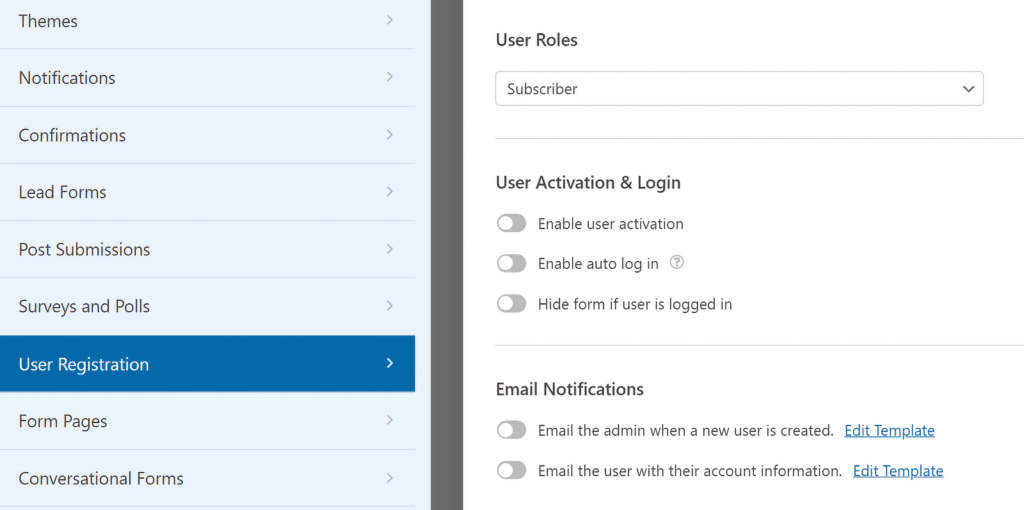
การใช้แบบฟอร์มลงทะเบียนแบบกำหนดเองไม่เพียงแต่ให้ฟังก์ชันพิเศษแก่คุณเท่านั้น นอกจากนี้ยังมาพร้อมกับความยืดหยุ่นในการจัดรูปแบบแบบฟอร์มของคุณด้วยองค์ประกอบการสร้างแบรนด์ (ซึ่งไม่ใช่เรื่องง่ายในหน้าการลงทะเบียนเริ่มต้น)
คุณสามารถแทรกฟิลด์เนื้อหาเพื่อเพิ่มโลโก้และใช้ตัวเลือกรูปแบบแบบฟอร์มในตัวแก้ไขบล็อก WordPress เพื่อสร้างแบบฟอร์มการลงทะเบียนที่ปรับแต่งได้อย่างสมบูรณ์ซึ่งมีลักษณะและทำงานตามที่คุณต้องการ
อ่านเพิ่มเติม: วิธีสร้างแบบฟอร์มลงทะเบียนผู้ใช้ใน WordPress
6. เทมเพลตแบบฟอร์มเข้าสู่ระบบ WordPress
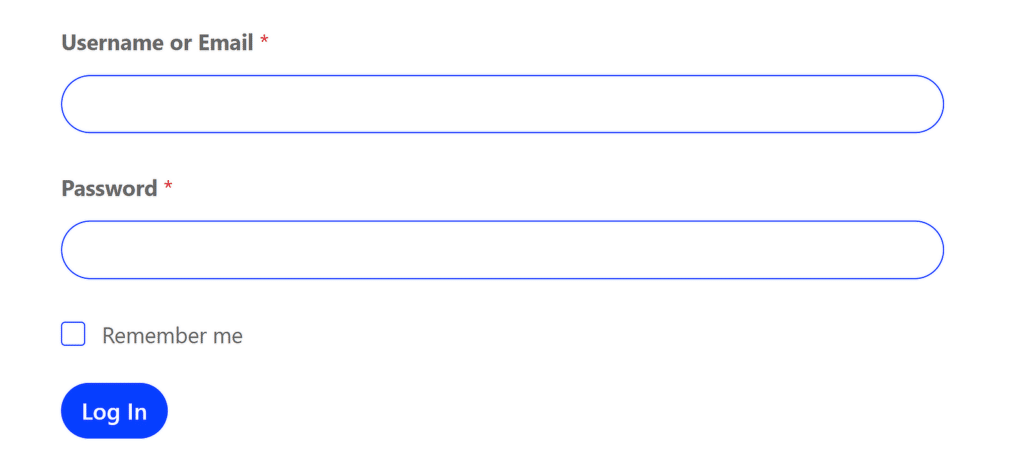
จำเป็นต้องมี Addon: การลงทะเบียนผู้ใช้
เทมเพลตฟอร์มการเข้าสู่ระบบของผู้ใช้เป็นแบบพิเศษ แม้จะมีความเรียบง่ายที่ชัดเจน แต่ก็มีคุณลักษณะเฉพาะบางอย่างที่เป็นเอกสิทธิ์เฉพาะของเทมเพลตนี้เท่านั้น
อย่างแรกคือช่องทำเครื่องหมาย "จดจำฉัน" ดังที่คุณอาจเดาได้ นี่ไม่ใช่ช่องทำเครื่องหมายธรรมดา แต่ได้รับการออกแบบมาเป็นพิเศษเพื่อให้ผู้ใช้สามารถเข้าสู่ระบบโดยอัตโนมัติเมื่อเข้าชมเว็บไซต์ครั้งต่อไป
หากคุณไปที่ การตั้งค่า»การลงทะเบียนผู้ใช้ จากแบบฟอร์มนี้ คุณสามารถเปลี่ยนลักษณะการมองเห็นแบบฟอร์มได้เช่นกัน
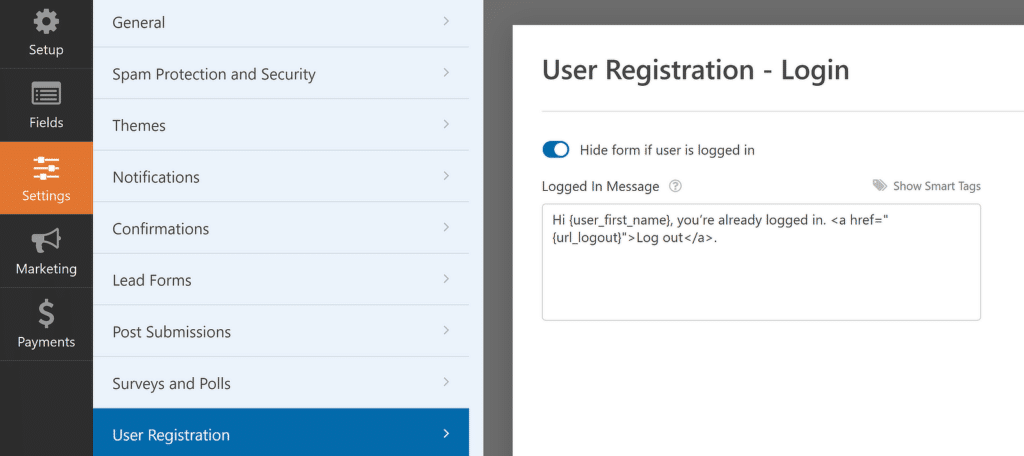
นี่เป็นหนึ่งในเทมเพลตฟอร์ม WPForms เพียงสองเทมเพลตที่คุณไม่ควรเพิ่มหรือลบฟิลด์ใดๆ วัตถุประสงค์ทั้งหมดของแบบฟอร์มเข้าสู่ระบบคือการให้บุคคลเข้าสู่ระบบเว็บไซต์ของคุณ ไม่ต้องการอะไรที่ซับซ้อนกว่านี้
และเนื่องจากคุณมีแบบฟอร์มเข้าสู่ระบบแบบกำหนดเองแล้ว ลองเพิ่มแบรนด์เข้าไปดูไหม ดูคำแนะนำของเราในการสร้างหน้าเข้าสู่ระบบ WordPress แบบกำหนดเองเพื่อเรียนรู้เพิ่มเติม
7. แบบฟอร์มรีเซ็ตรหัสผ่าน WordPress
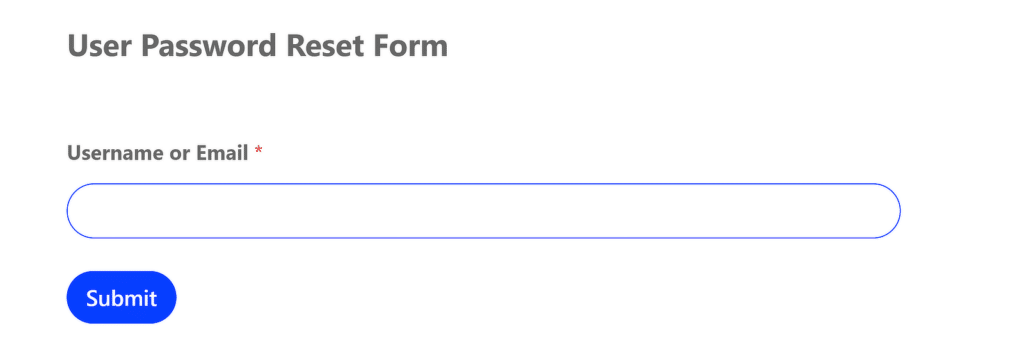
จำเป็นต้องมี Addon: การลงทะเบียนผู้ใช้
เทมเพลตฟอร์มนี้เป็นอีกหนึ่งเทมเพลตพิเศษ ได้รับการออกแบบมาเพื่อส่งอีเมลพร้อมคำแนะนำในการรีเซ็ตรหัสผ่านหลังจากกรอกแบบฟอร์มแล้ว
อีเมลรีเซ็ตรหัสผ่านสามารถปรับแต่งได้จากเมนู การตั้งค่า » การลงทะเบียนผู้ใช้
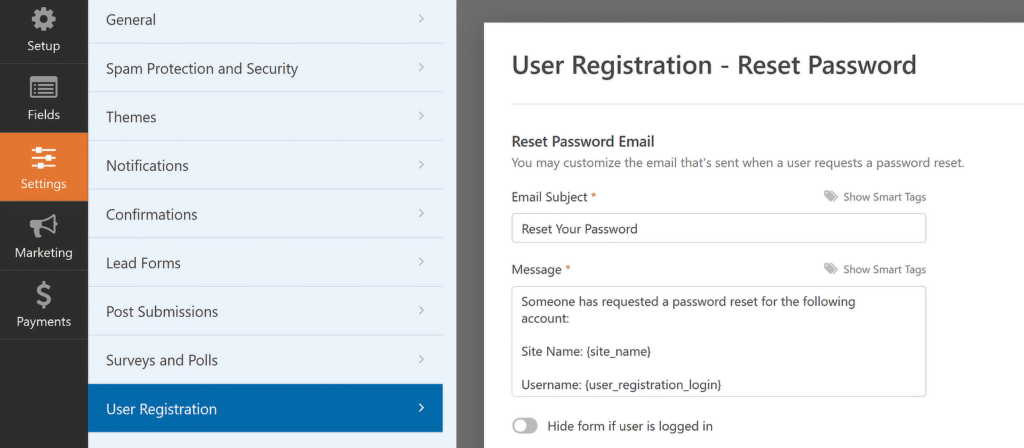
เมื่อผู้ใช้คลิกลิงก์รีเซ็ตจากอีเมล พวกเขาจะถูกพากลับไปยังแบบฟอร์มเดียวกับที่พวกเขาสามารถตั้งรหัสผ่านใหม่ได้ ผู้ใช้สามารถเข้าสู่ระบบได้อีกครั้งตามปกติโดยใช้แบบฟอร์มเข้าสู่ระบบของคุณ
อ่านเพิ่มเติม: วิธีสร้างแบบฟอร์มรีเซ็ตรหัสผ่านที่กำหนดเองใน WordPress
8. แบบฟอร์มการส่งบทความในบล็อก
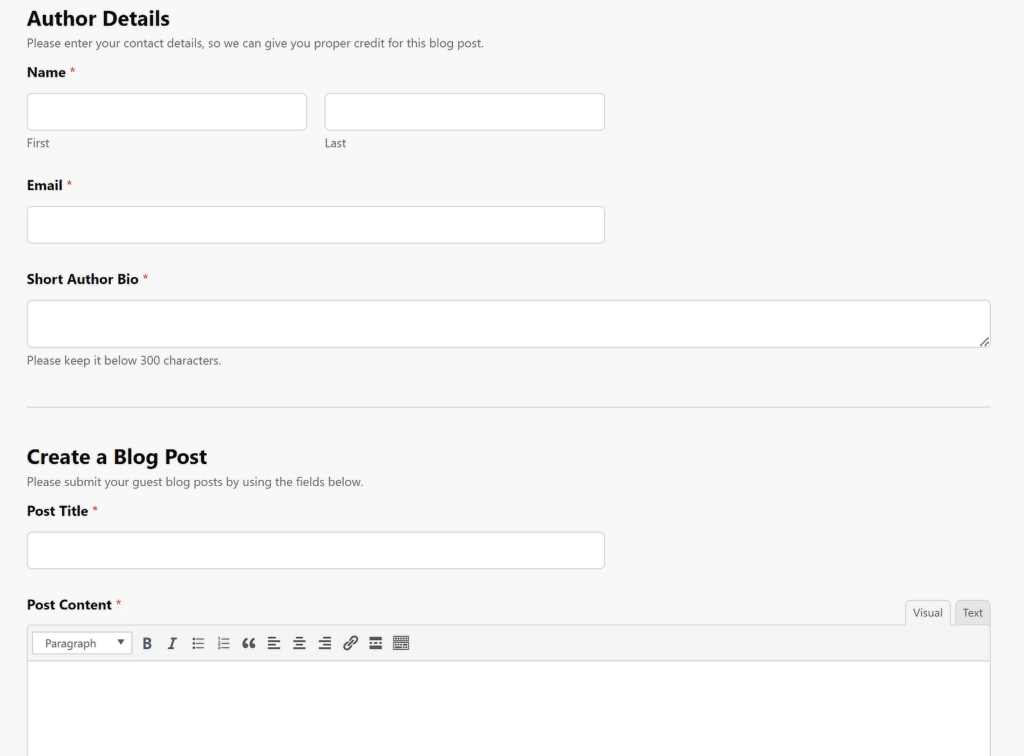
จำเป็นต้องมี Addon: การส่งโพสต์
ขั้นตอนการส่งโพสต์ของแขกที่ง่ายดายเป็นสิ่งสำคัญสำหรับผู้เผยแพร่ และเทมเพลตนี้ก็ทำอย่างนั้นทุกประการ เทมเพลตประกอบด้วยหลายส่วน โดยแต่ละส่วนเน้นไปที่เป้าหมายเฉพาะ ผู้เขียนรับเชิญของคุณสามารถเพิ่มรายละเอียดชีวประวัติและเริ่มเขียนโพสต์บนบล็อกในรูปแบบเดียวกันได้ทันที
การตั้งค่าการส่งโพสต์สามารถใช้เพื่อจับคู่ฟิลด์แบบฟอร์มกับฟิลด์โพสต์ของ WordPress เพื่อสร้างบทความที่สมบูรณ์ซึ่งครอบคลุมชื่อเรื่อง เนื้อหา รูปภาพเนื้อหา ข้อความที่ตัดตอนมา รูปภาพเด่น ผู้แต่ง และประเภทโพสต์
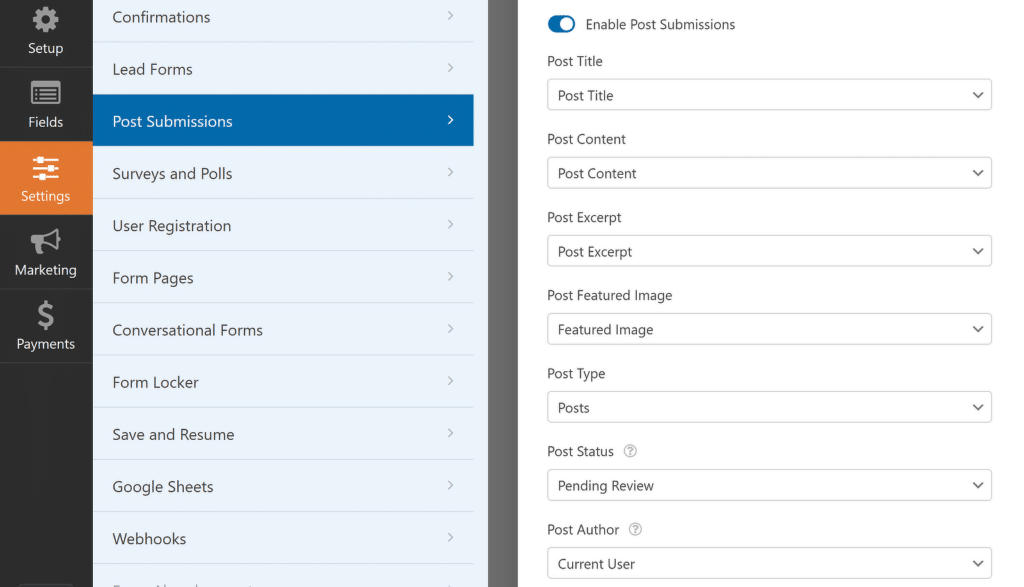
โดยพื้นฐานแล้ว แบบฟอร์มนี้เพียงอย่างเดียวสามารถจัดการกระบวนการสร้างโพสต์ที่สมบูรณ์สำหรับนักเขียนรับเชิญได้ เมื่อพวกเขาส่งโพสต์ คุณสามารถตรวจสอบฉบับร่างและดำเนินการเผยแพร่ต่อไปได้
เว็บไซต์หลายแห่งยอมรับเฉพาะบทความที่ต้องชำระเงินเท่านั้น คุณสามารถเพิ่มช่องการชำระเงินลงในแบบฟอร์มได้อย่างง่ายดายเพื่อให้นักเขียนรับเชิญจ่ายเงินให้คุณพร้อมกับที่พวกเขาส่งโพสต์ ทำให้กระบวนการราบรื่นและไม่ลำบาก
และคุณก็ได้แล้ว! นี่คือเทมเพลตฟอร์ม WPForms ที่มีประโยชน์ที่สุดบางส่วนพร้อมความสามารถพิเศษที่สามารถช่วยปรับปรุงกระบวนการที่สำคัญมากมายสำหรับธุรกิจและเว็บไซต์ของคุณ
ถัดไป สำรวจคุณสมบัติ WPForms ขั้นสูง
คุณสมบัติที่หลากหลายใน WPForms ค่อนข้างกว้างใหญ่ ไม่น่าเป็นไปได้ที่คุณจะจำเป็นต้องใช้คุณสมบัติเหล่านี้ทั้งหมดในเวลาเดียวกัน แต่ฉันเจอลูกค้าจำนวนมากที่ดีใจที่ได้เรียนรู้เกี่ยวกับคุณสมบัติที่มีอยู่ซึ่งพวกเขาไม่มีความรู้!
อย่าลืมอ่านบทความเชิงลึกของเราเกี่ยวกับคุณสมบัติ WPForms อันทรงพลังเพื่อสร้างแบบฟอร์มได้เร็วขึ้น
สร้างแบบฟอร์ม WordPress ของคุณตอนนี้
พร้อมที่จะสร้างแบบฟอร์มของคุณแล้วหรือยัง? เริ่มต้นวันนี้ด้วยปลั๊กอินตัวสร้างแบบฟอร์ม WordPress ที่ง่ายที่สุด WPForms Pro มีเทมเพลตฟรีมากมายและมีการรับประกันคืนเงินภายใน 14 วัน
หากบทความนี้ช่วยคุณได้ โปรดติดตามเราบน Facebook และ Twitter เพื่อรับบทช่วยสอนและคำแนะนำ WordPress ฟรีเพิ่มเติม
